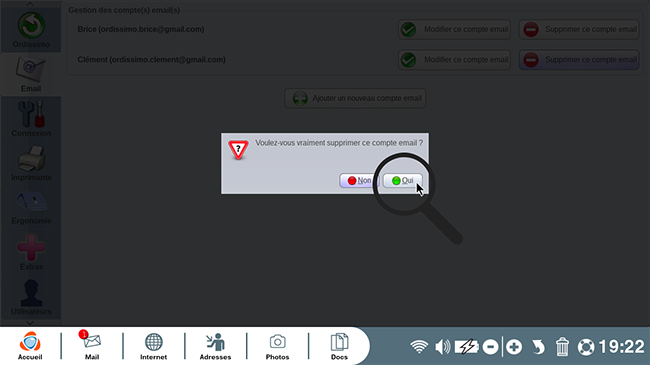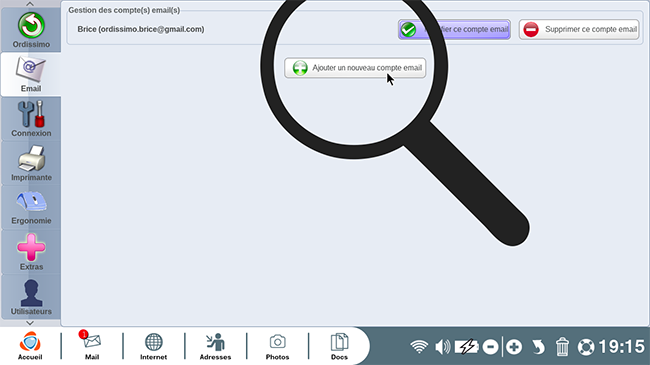Configurer plusieurs comptes e-mail - Fiches pratiques Ordissimo (Ordissimo v4)
Vous devez être connecté à Internet pour avoir accès à la messagerie ainsi que pour utiliser le multi-compte.
1Accéder aux Réglages.
Sur la page d'accueil, je sélectionne l'icône "Réglages".
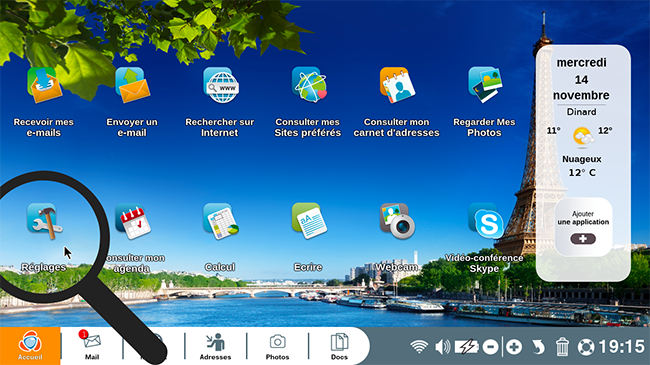
2Sélectionner l'onglet "Email".
S'il n'est pas déjà ouvert, je sélectionne l'onglet "Email" dans la colonne de gauche.
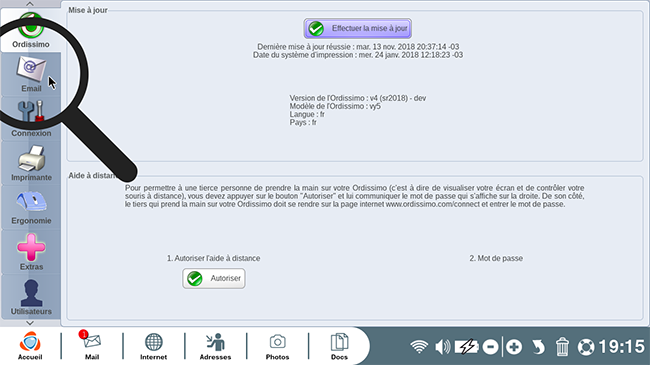
3Ajouter un nouveau compte e-mail.
Je retrouve l'adresse e-mail que j'ai installée auparavant. Je clique sur le bouton "Ajouter un nouveau compte email" pour en ajouter une nouvelle.
4Configurer ma nouvelle boîte e-mail.
a. Renseigner ses identifiants.
Je suis dirigé sur l'application Mail. Je dois à présent inscrire un nom correspondant à ma messagerie, l'adresse e-mail que je veux ajouter et le mot de passe correspondant à mon adresse.
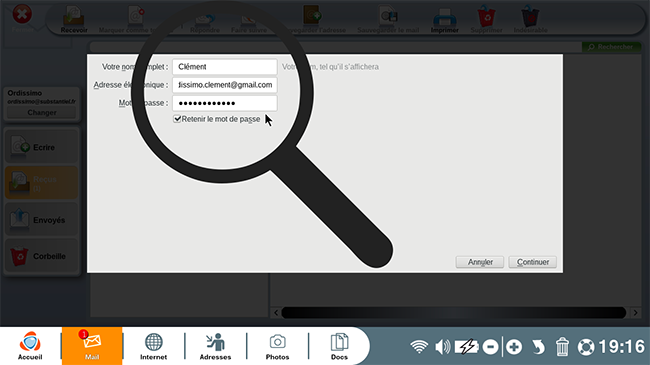
Si je rajoute plusieurs adresses e-mail, je fais attention à mettre un nom différent.
b. Valider les identifiants.
Je clique ensuite sur "Continuer" pour vérifier que mes coordonnées sont exactes.
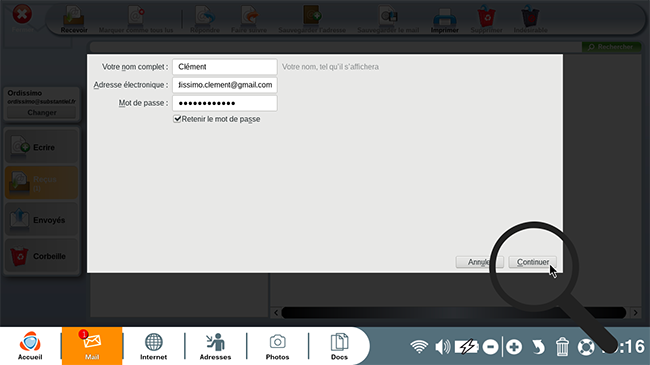
c. Terminer l'ajout du nouveau compte e-mail.
Si les identifiants sont validés, je clique sur "Terminé".
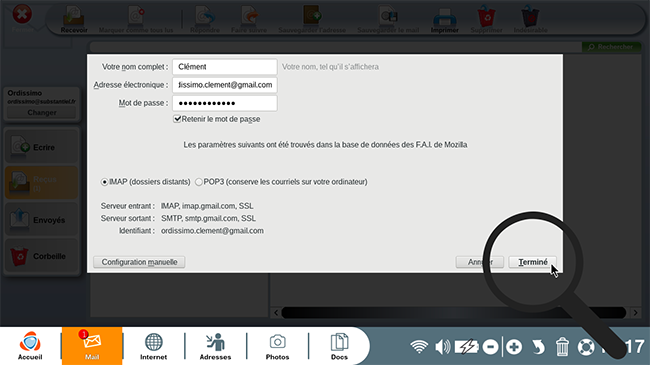
5Changer de compte.
a. Cliquer sur "Changer".
De retour sur l'application Mail, il me suffit de cliquer sur "Changer" pour choisir l'adresse e-mail que je souhaite utiliser.
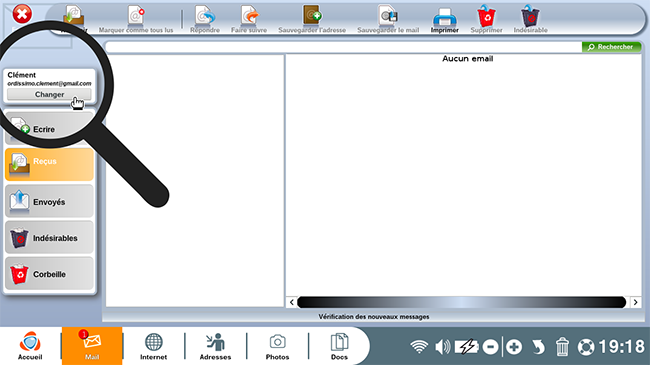
b. Choisir le compte.
Je sélectionne le compte que je souhaite utiliser.
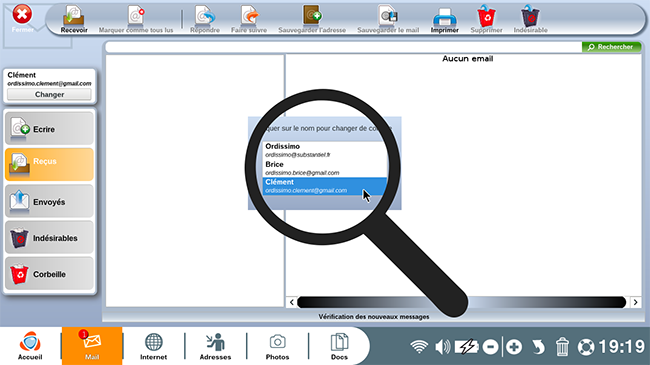
c. Aperçu de la nouvelle boîte mail ajoutée.
Je suis à présent sur ma nouvelle boîte mail.
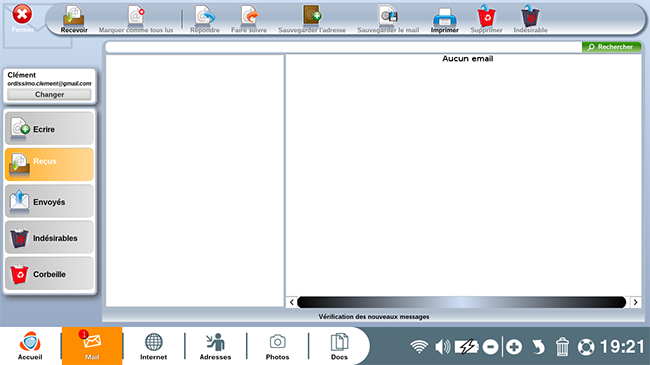
6Supprimer un compte.
a. Ouvrir les réglages.
Pour supprimer un compte, je me rends sur la page d'accueil et je sélectionne l'icône "Réglages".
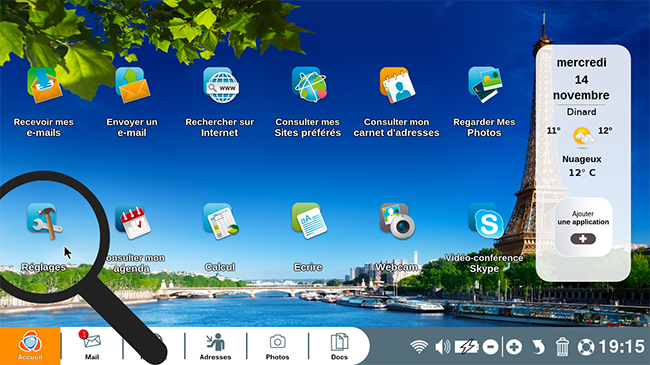
b. Accéder aux réglages "Email".
Je sélectionne l'onglet "Email" dans la colonne de gauche.
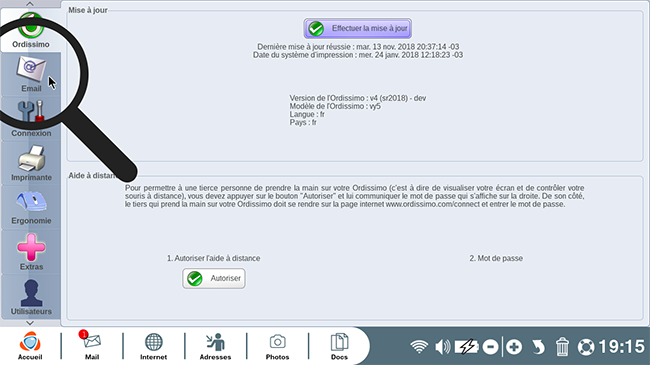
c. Procéder à la suppression du compte.
Pour supprimer un compte e-mail, je clique sur le bouton "Supprimer ce compte email" en face du compte à supprimer.
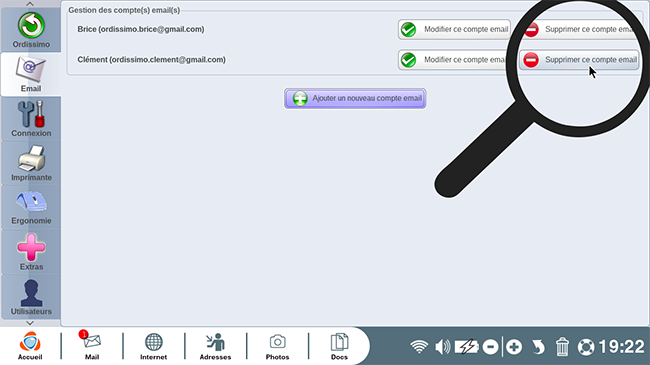
d. Confirmer la suppression.
Une fenêtre s'ouvre me demandant la confirmation pour supprimer mon compte e-mail. Je clique sur "Oui".